-
win7 64位旗舰版虚拟光盘安装教程图解
- 2016-10-22 05:01:41 来源:windows10系统之家 作者:爱win10
win7 64位旗舰版虚拟光盘安装教程步骤有哪些,win7 64位旗舰版系统很受大家喜欢,稳定快速,兼容性好。因为win7系统格式一般下载下来的都是属于ISO格式的,ISO格式其实是用虚拟光驱可以打开的。安装系统就需要用到win7 64位安装教程,很多小白们对虚拟光盘安装win7旗舰版一窍不通,那么就让系统之家小编告诉大家win7 64位旗舰版虚拟光盘安装教程。
win7 64位旗舰版虚拟光盘安装教程:
1、 打开下载安装好的虚拟光驱软件。

2、 接着点击软件左下角的添加按钮,选择刚才从windows7之家下载好的雨林木风 win7 64位系统镜像文件:
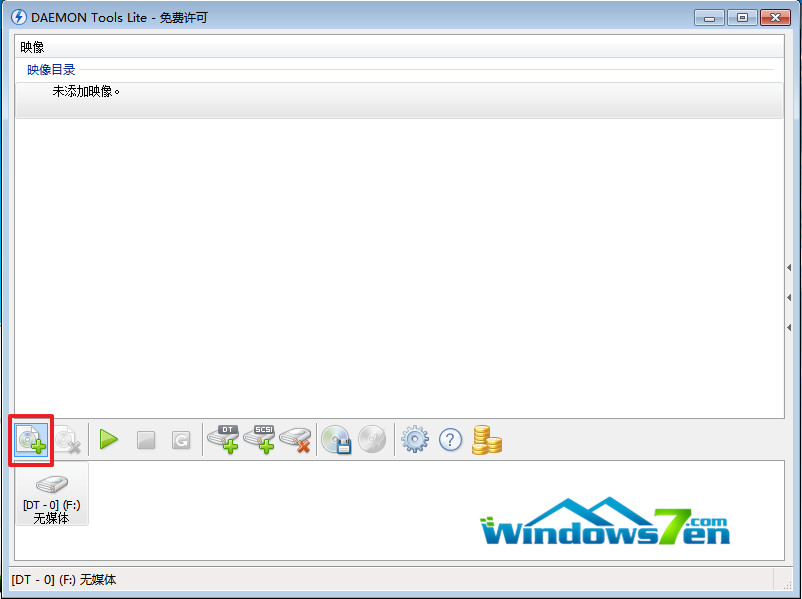
3、此时,添加雨林木风64位win7系统镜像文件之后,则是会在映像目录下显示出来,则是表示我们的雨林木风win7系统镜像文件载入到虚拟光驱是成功的。

4、接着,选定载入好的64位雨林木风win7系统,然后点击绿色三角形的“载入”按钮。

5、载入雨林木风镜像文件之后,则是会像播放光盘一样,弹出一个“自动播放”界面。

6、运行之后是会有雨林木风 x64 win7系统安装的界面出现,此后的安装大家可以参考“光盘安装雨林木风win7系统教程”。

7、 选择好后,则是会马上进入的是系统还原进度界面,在这里可以看到还原进度。

8、接下来是系统的自动安装过程了,雨林木风ghost系统安装过程会自动识别安装硬件驱动以及激活win7系统。以下为安装界面:


9、 稍等片刻,雨林木风win7 64位系统就安装好了,安装好之后的画面如下:

综上所述,这就是windows7光盘安装教程了, 因为win7系统格式一般下载下来的都是属于ISO格式的,ISO格式其实是用虚拟光驱可以打开的。windows10光盘安装的方法也是一样的。
猜您喜欢
- 联想WIN8系统换装win7方法2017-05-09
- rar文件怎么打开,小编告诉你如何打开r..2018-04-27
- 系统之家系统xp怎么安装2016-09-14
- 萝卜家园win10系统32位专业版最新下载..2017-01-09
- 最简单的虚拟机win7系统安装教程..2016-10-15
- Ghost win7系统升级windows10方法..2017-05-05
相关推荐
- Ghost xp系统纯净版壁纸主题大全制作.. 2017-05-05
- 手把手教你怎么让电脑录音.. 2019-01-30
- 无法系统u盘格式化怎么办 2016-10-04
- 传微软内部震荡,公司管理层将发生重大.. 2013-06-04
- win10如何关闭uefi安全引导 2016-08-26
- 电脑如何设置开机启动项 2019-06-18





 系统之家一键重装
系统之家一键重装
 小白重装win10
小白重装win10
 大白菜 Ghost Win11 64位绿色特快版 v2023.05
大白菜 Ghost Win11 64位绿色特快版 v2023.05 TightVNC V2.7.7 绿色汉化版(32和64位) (远程控制软件)
TightVNC V2.7.7 绿色汉化版(32和64位) (远程控制软件) 小白一键重装系统v9.16.8官方版
小白一键重装系统v9.16.8官方版 影音天堂浏览器 v1.0.0.1002官方版
影音天堂浏览器 v1.0.0.1002官方版 FireFox(火狐浏览器)21版 v21.0官方版
FireFox(火狐浏览器)21版 v21.0官方版 木头多功能浏览器 v5.3专业版
木头多功能浏览器 v5.3专业版 EssentialPIM
EssentialPIM ADSafe广告管
ADSafe广告管 SuperRam v6.
SuperRam v6. 游戏专用win7
游戏专用win7 UEStudio v13
UEStudio v13 雨林木风ghos
雨林木风ghos Firefox(火狐
Firefox(火狐 小白系统ghos
小白系统ghos 百度影音 v1.
百度影音 v1. 财猫购物浏览
财猫购物浏览 娱乐浏览器 v
娱乐浏览器 v 小白系统win1
小白系统win1 粤公网安备 44130202001061号
粤公网安备 44130202001061号